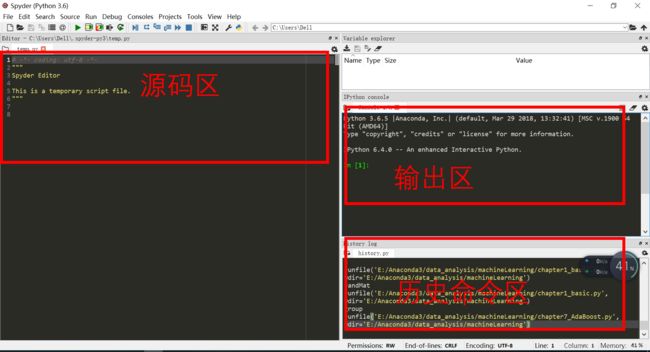Python安装
Python安装
- Anaconda3
-
- 安装
- 运行
- Python
-
- 下载
- 软件安装
- 外加模块安装
-
- 以requests库为例
- 错误安装示范
- PyCharm
-
-
- 设置解释器路径
-
Anaconda3
小编以为去官网安装好python就完事大吉了,但是要完成各种功能还得安装一堆package。
安装 Anaconda3就根本!没有!装一堆package的烦恼!Anaconda爸爸都自带好了,新手绝对够用。
安装
Anaconda官网安装

小编这样的新手建议安装3.7版本~毕竟新版更香,而且目前不存在2版本代码转3的需求。
运行
最重要的是,用Anaconda可以同时看到编译界面和Python Shell (比如打印个图,然后显示的窗口!),妈妈再也不用担心我在IDLE和编译器间狂切了!
Python
下载
首先当然是官网下最新的Python(小编安装的时候是3.7版)
链接: https://www.python.org/downloads/windows/.
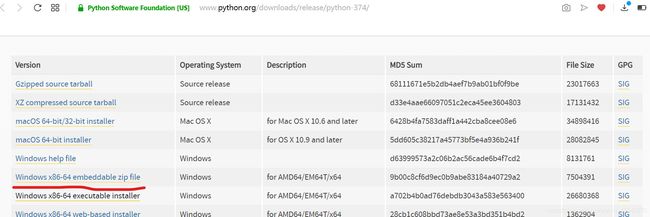
软件安装
可以选Customized,然后自己选择一个路径(后果就是很多教程里的默认没法用啦,得自己摸索(哭))
注意一定得把Add to PATH 勾上,不然你就重装吧
-
安装路径 ,C盘比较爆的可以在安装时选Customized,盘排序越靠前越好;
一定记得创建一个独立文件夹安装,而且文件夹名不能改,否则后期用官方python-3.7.4-amd64.exe修复或卸载时会出错 -
Add to PATH 这个一定要勾上,不然你就重装吧;
-
图片拖拽 功能,你可以将本地的图片直接拖拽到编辑区域直接展示;
-
全新的 KaTeX数学公式 语法;
-
增加了支持甘特图的mermaid语法1 功能;
-
增加了 多屏幕编辑 Markdown文章功能;
-
增加了 焦点写作模式、预览模式、简洁写作模式、左右区域同步滚轮设置 等功能,功能按钮位于编辑区域与预览区域中间;
-
增加了 检查列表 功能。
外加模块安装
以requests库为例
-
用cmd运行
win10家庭版在搜索栏输“命令提示符”,打开其所在文件位置,复制"命令提示符”到python安装的文件夹下,重命名为python_cmd -
修改cmd默认路径
右键属性–>快捷方式–>起始位置
如下我的python安装目录为“E:\python_3.7.4”,我在起始位置就设成这个

应用完再打开就可以了
3.用cmd调用pip安装
python自配的安装程序在安装文件的子目录Scripts下,需要先在cmd里切换路径,如何切换详见:命令提示符窗口切换路径
- pip install xxx (注意注意注意不用打开python!!!)
CD Scripts
pip install requests
等一会requests库就安装好了
错误安装示范
小编知道各位看官为了学Python都搜集了不少书,但书上的内容不能盲目相信(版本和系统问题),小编血的教训就是:先google或者上stack overflow问一下,这样再实践才会少很多弯路~
- 首先比较随意的下了个amd64版本的Pillow

然后还给它创了个同名文件夹运行,结果惨烈

- 补救成功过程
首先安装了个wheel(目前不知道有没有起作用)

然后按照官方要求升级了下pip,注意语句是“python -m pip install --upgrade pip”
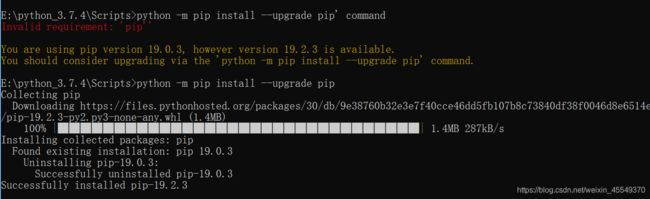
发现升级后还是不能安装这个.whl,但是不用再cd到Scripts里pip了(因为已经在这个文件下了)。CSDN里解答发现是版本下错的问题

重新下了合适的版本,我的是64位python3.7.4,要选Pillow-6.1.0-cp37-cp37m-win_amd64.whl,然后直接安装就Ok啦(注意后缀.whl不能漏!)

PyCharm
PyCharm的自动补充代码功能很好用,但不像Anaconda,仍然需要手动安装基础库,而且只有源码区和命令行区
设置解释器路径
值得一提的是,不能随意改变PyCharm的文件夹名称,否则其 定位解释器路径会非法,就得重新设置解释器路径:
打开PyCharm–>File–>Setting–>搜索Project interpreter–>重新设置路径
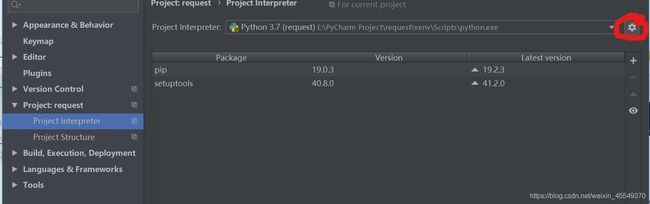
mermaid语法说明 ↩︎